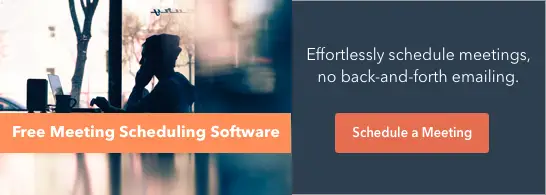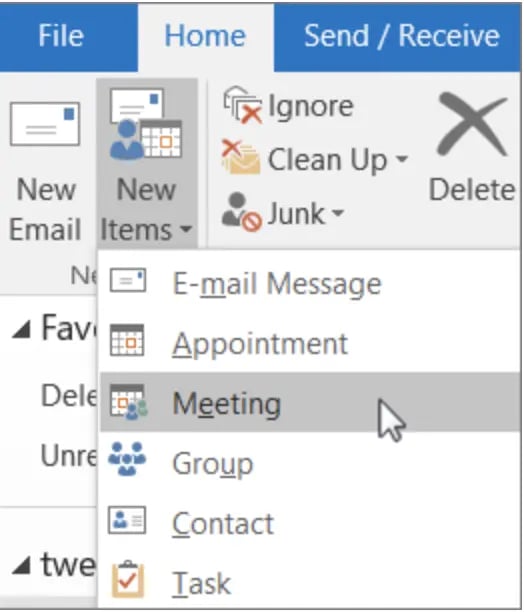如何使用 Google 日历、Apple 日历和 Outlook 发送日历邀请
已发表: 2023-08-30作为一名营销人员,没有什么比你所宣传的活动中有一半的注册者从未出现更令人沮丧的了。

幸运的是,您将了解如何通过 Google 日历、Apple 日历或 Outlook 发送日历邀请,以便注册者可以将活动添加到他们的日历中,并且不太可能忘记您的活动。
立即访问我们的免费会议安排软件。 不再浪费时间来回发送电子邮件或设置日历邀请。
除非您以某种方式神奇地知道目标受众使用什么类型的日历,否则最好的选择是将所有三个主要日历邀请包含在您的电子邮件中,为收件人提供适合他们的选择。
Outlook 和 Apple 日历用户将获得 .ics 文件,Google 日历用户将使用基于 URL 的自定义邀请。
注意:所有屏幕截图和步骤都是在 Mac 上拍摄的,但如果您使用的是 PC,则过程类似。
第 1 步:创建一个新事件
苹果日历
外表
谷歌日历
第 2 步:设置活动详细信息
苹果日历
外表
谷歌日历
第 3 步:保存并发送您的活动
苹果日历
外表
谷歌日历
第 4 步:将邀请插入您的营销电子邮件
邮箱
苹果
外表
第 1 步:创建一个新事件如果您拥有 Mac,则可以在 Apple 日历中创建邀请。 如果您有 PC,则可以在 Outlook 中创建它。
对于 Google 日历,您将直接从日历应用程序创建 URL(您需要登录 Google 帐户才能执行此操作)。 您拥有哪种类型的计算机并不重要。
苹果日历打开Apple 日历,然后单击窗口右下角的“+”号。 将出现一个弹出窗口。 在“新活动”文本框中输入活动名称,然后按键盘上的 Return/Enter 键。
这将在您的日历上创建一个事件,但会将事件置于当前日期和时间,并将其余详细信息留空。 您需要更改此信息以反映活动的详细信息(下一节将详细介绍)。
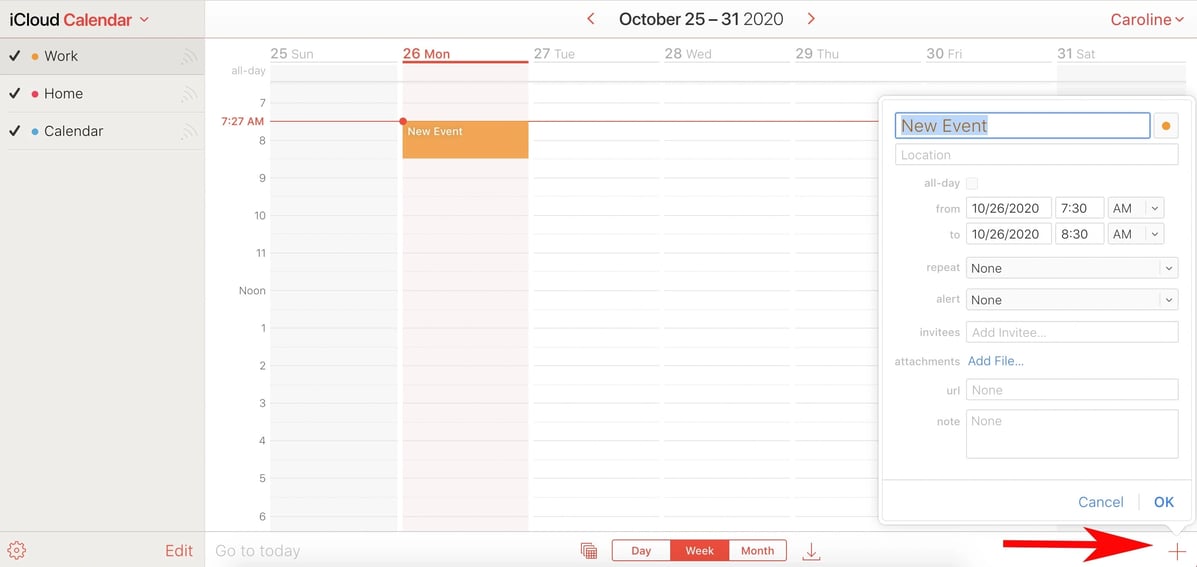
打开Outlook 日历,然后单击左上角的“新事件”图标。
将打开一个事件弹出窗口进行编辑 - 只需包括事件的标题、时间和日期、地点以及是否要设置提醒。 要找到“邀请与会者”选项,请单击“更多选项”。
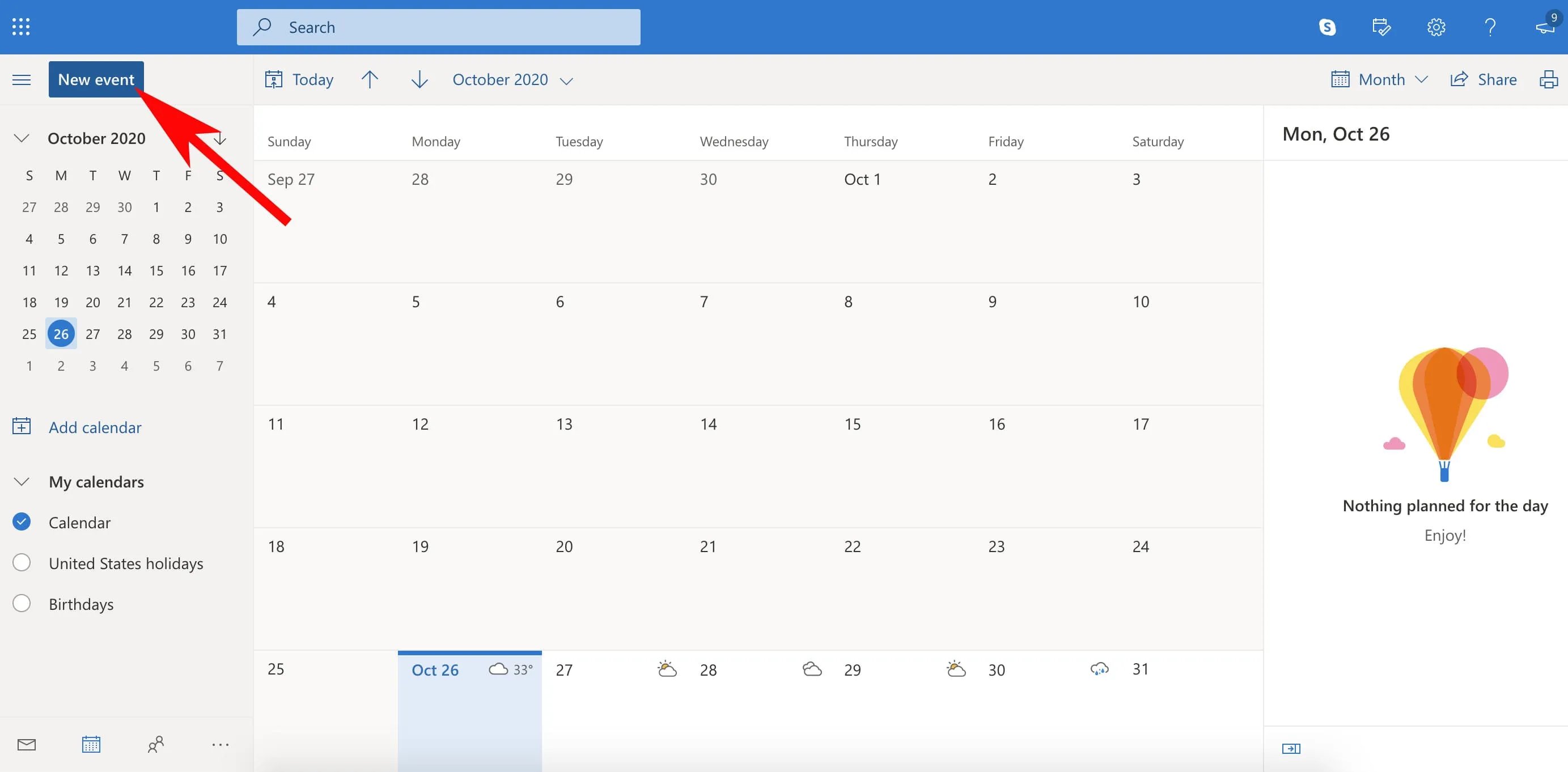
在新的浏览器窗口中打开 Google 日历。 您需要登录您的 Google 帐户。 单击屏幕左上角的“创建”按钮。 应打开一个新的事件窗口。
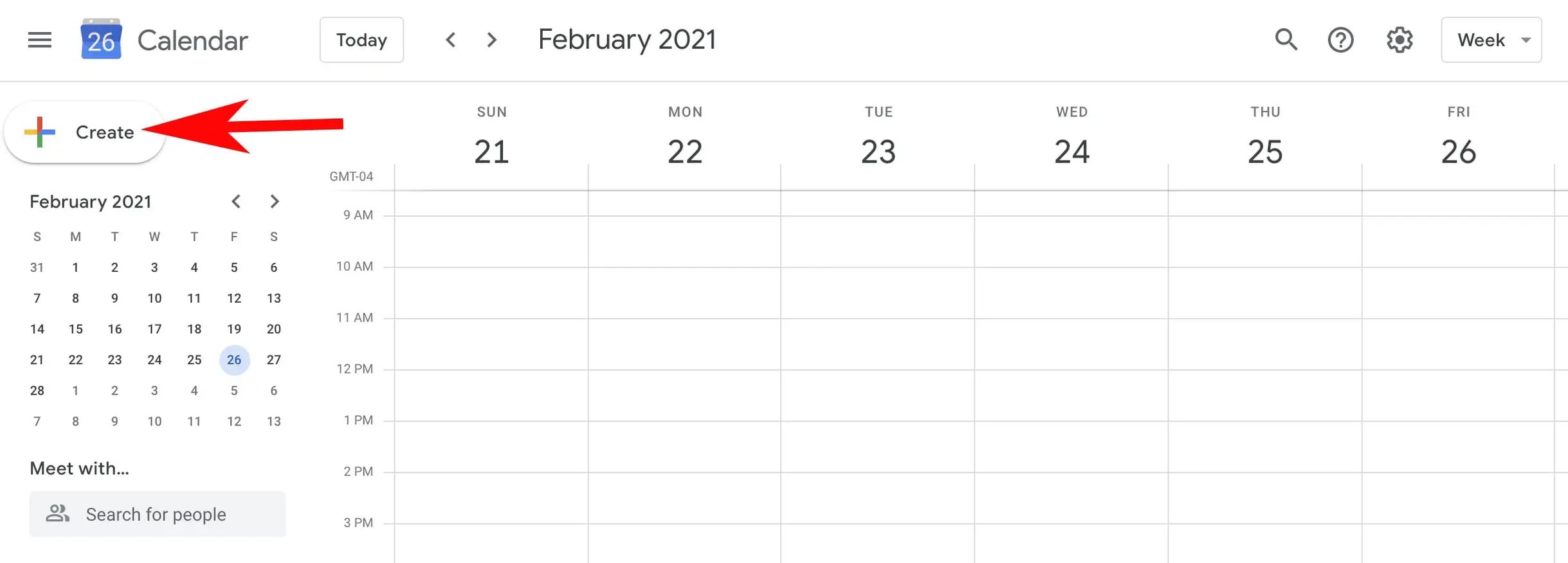
虽然 Outlook、Apple 日历和 Google 日历事件的格式略有不同,但您仍然需要为每一项使用相同的组件:
- 活动名称
- 地点
- 时间
- 活动描述
- 您的活动着陆页的网址
- 可选事件警报
以下是这些详细信息在不同应用程序中的外观示例,以及对每个组件使用哪些信息和格式的说明。
苹果日历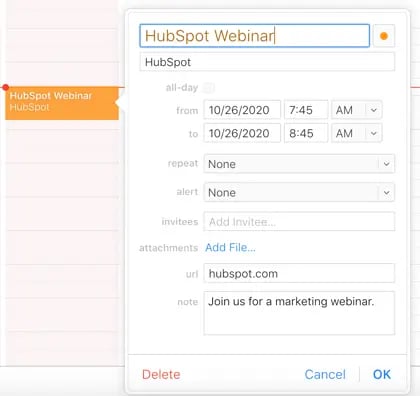
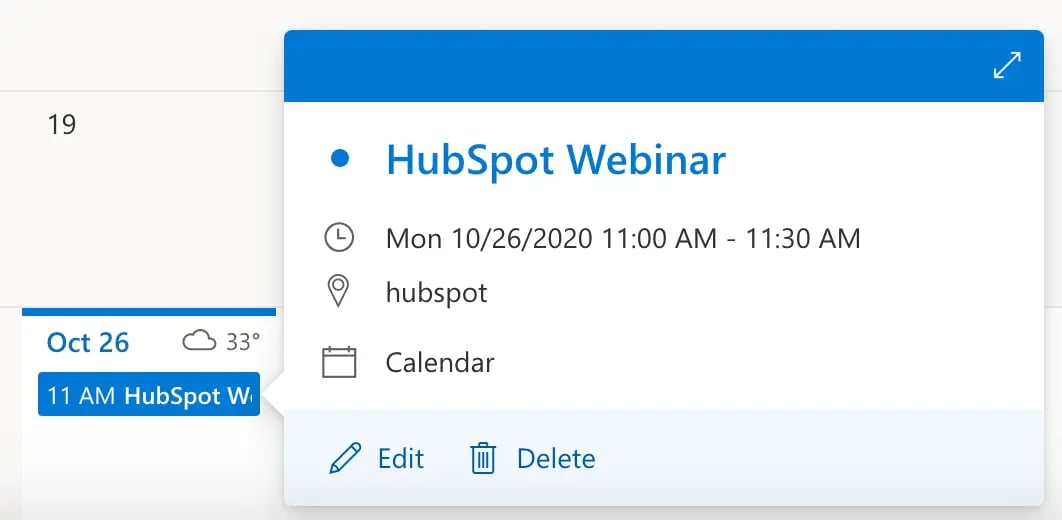
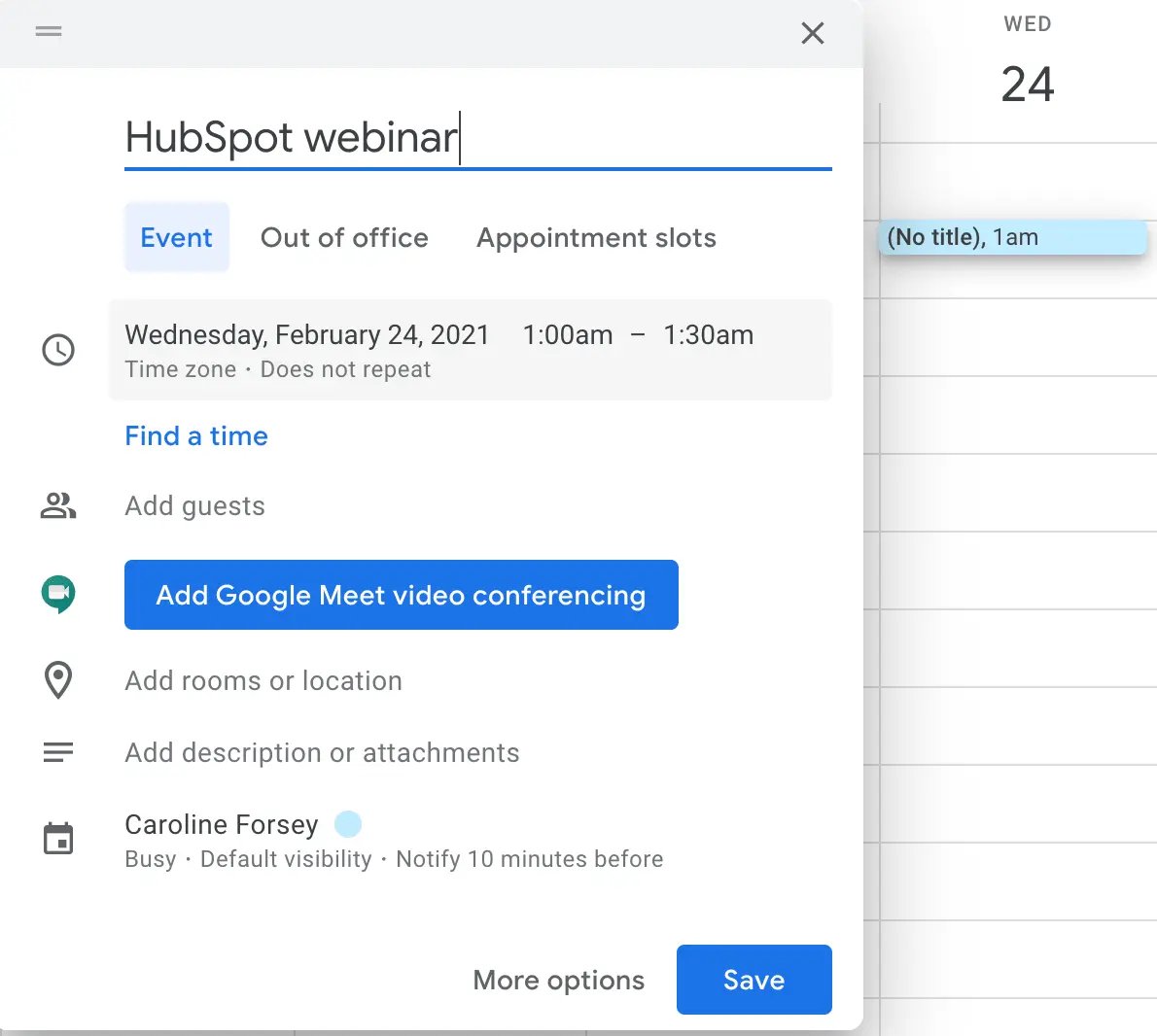
您需要包含的详细信息
活动名称
确保该名称反映您的网站和其他促销活动中的实际活动名称(这是显而易见的,但我们在这里要彻底)。
您可能还希望在末尾包含您的公司名称,以便注册者稍后在日历中偶然发现该活动时可以快速记住谁主办该活动。
地点
活动的实际地址(一行,例如“123 Business Ave, Springfield, TX”)或登陆页面 URL(如果是在线活动)。
时间
输入实际事件的开始和结束日期和时间。 将事件的时间调整为您所在的时区,因为您是创建 .ics 文件的人。 它将自动更改时间以与每个人的时区相对应。 例如,如果您要在波士顿为旧金山的网络研讨会(太平洋标准时间上午 10 点开始)创建事件文件,则应将开始时间输入为美国东部标准时间下午 1 点。
警报(可选)
您可以设置提醒,以便与会者在您发送邀请和活动期间之间不会忘记该活动。 在 Outlook 中,您可以设置提醒的发出时间(例如一小时前)。
在 Apple 日历和 Google 日历中,您可以设置多个提醒。
重要的是不要让太多的警报让人们不知所措,因为这会产生负面的、侵入性的体验。 下面是 Apple 日历中的警报序列示例,它会提醒人们有关您的活动,但不会直接提醒您:
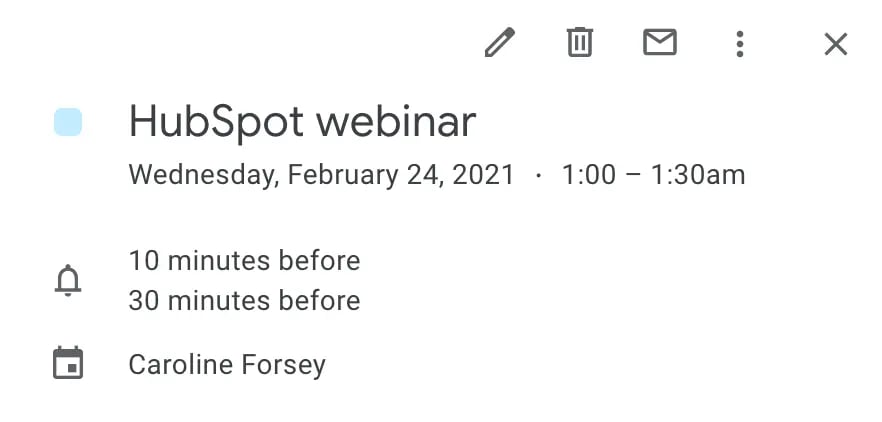

活动登陆页面的 URL
您的活动或网络研讨会有特定的登陆页面吗? 包括它的 URL,因为它可以让那些可能对活动的详细内容模糊的人回顾一下。
如果您尚未将其包含在“位置”部分中,请将其包含在 Apple 日历邀请的 URL 部分以及 Gmail 或 Outlook 邀请的正文中。
描述
在这里,您应该包含事件详细信息的片段。 它位于 Apple 日历邀请的“注释”部分、Outlook 邀请的正文中或 Google 日历中的“说明”文本框中。
在此部分中提供您的联系信息也很有帮助。 这样,人们如果有任何问题都可以联系我们。
第 3 步:保存并发送您的活动完成编辑邀请后,您可以将其保存为营销电子邮件中的附件。
外表在 Outlook 中单击您的活动,选择“编辑”,然后单击“更多选项”。 看到弹出窗口(如下所示)后,在“邀请与会者”文本栏中输入您想要邀请的人员的电子邮件。
准备好后,单击屏幕左上角的“发送”,将邀请发送给收件人列表中的人员。
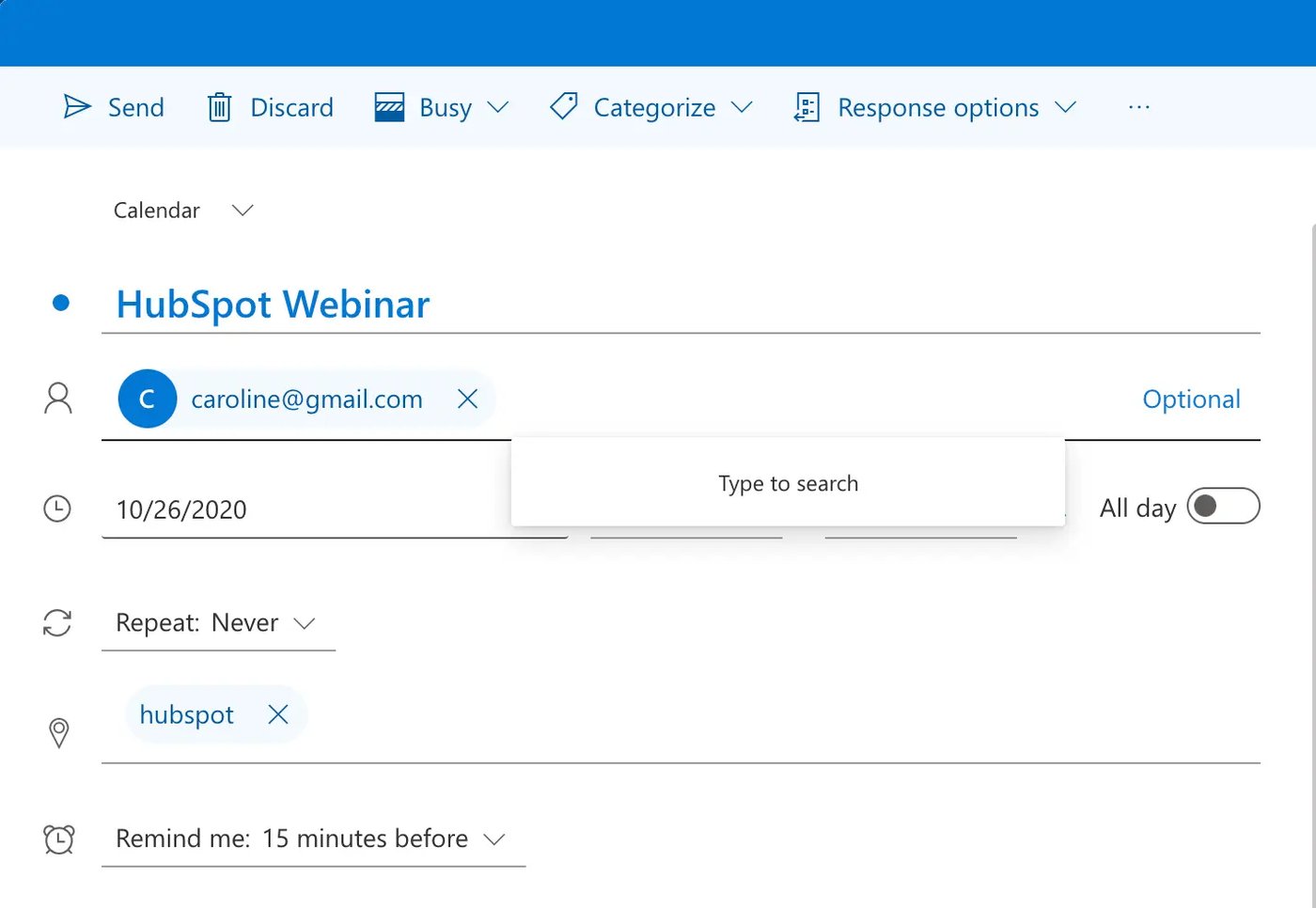
双击您的 Apple 活动将其打开,然后在“受邀者”文本框中输入电子邮件。 准备好后,单击“确定”,邀请将自动发送到您在活动详细信息中包含的电子邮件地址。
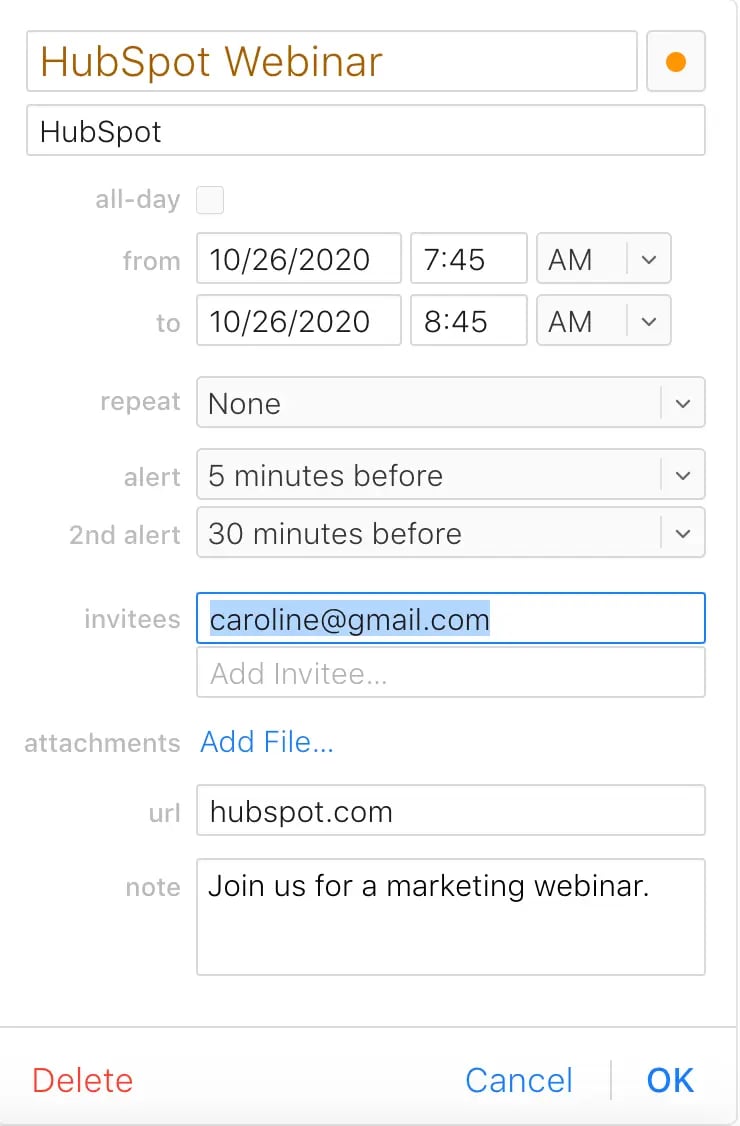
点击 Google 日历中的活动,然后点击“编辑活动”。 然后在活动详细信息右侧(“房间”旁边)的“添加客人”文本框中输入电子邮件。 准备好后,选择“保存”。
如果您操作正确,Google 日历会显示一个弹出窗口,确认您要将活动发送给来宾。 单击“发送”以确保将其发送到您添加的电子邮件地址。
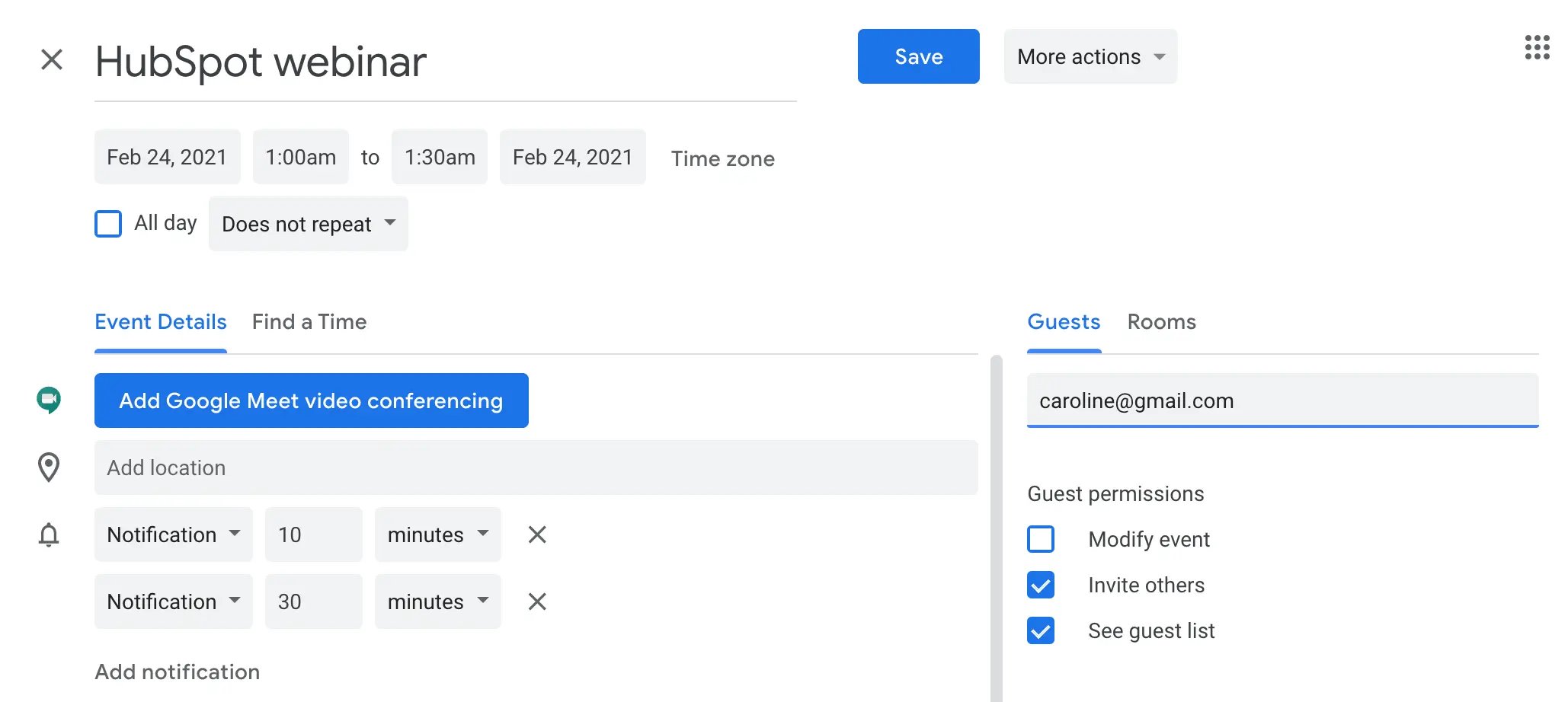
通过 Outlook、Apple 和 Gmail 电子邮件发送活动的最简单方法是直接通过活动邀请本身进行发送。
这些电子邮件提供商都让您有机会直接在活动中输入电子邮件并包含其他文本、附件等。
最重要的是,您将收到的邀请是干净的,并且让您有机会直接从电子邮件收件箱接受或拒绝邀请:
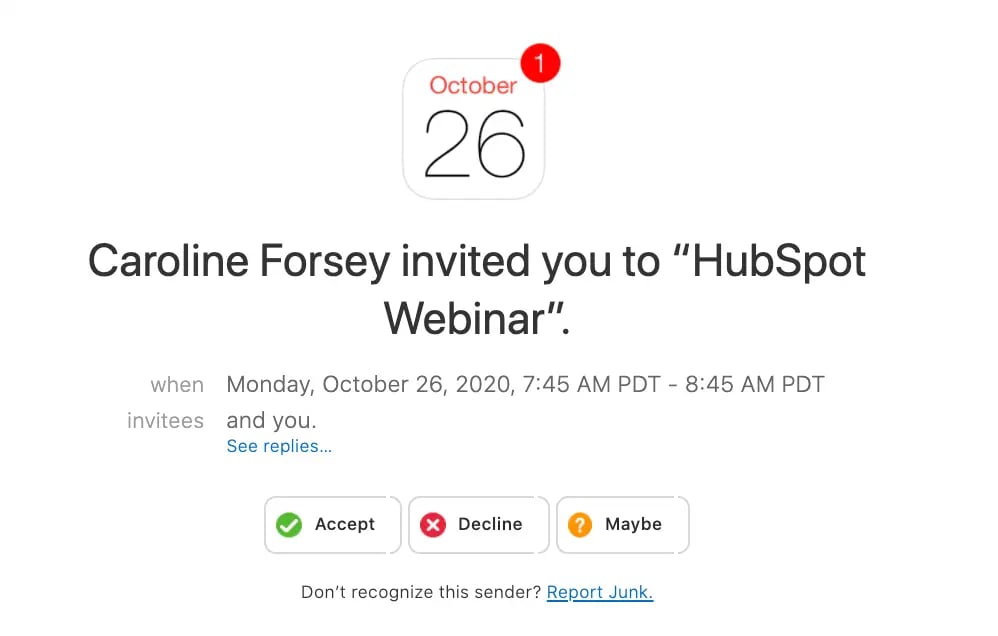 但是,如果您希望在营销电子邮件中包含活动 URL,则可以尝试一些解决方法。
但是,如果您希望在营销电子邮件中包含活动 URL,则可以尝试一些解决方法。
对于 Gmail 日历,单击“编辑”在新窗口中打开活动,然后选择“更多操作”下拉列表。 从那里,单击“发布事件”:
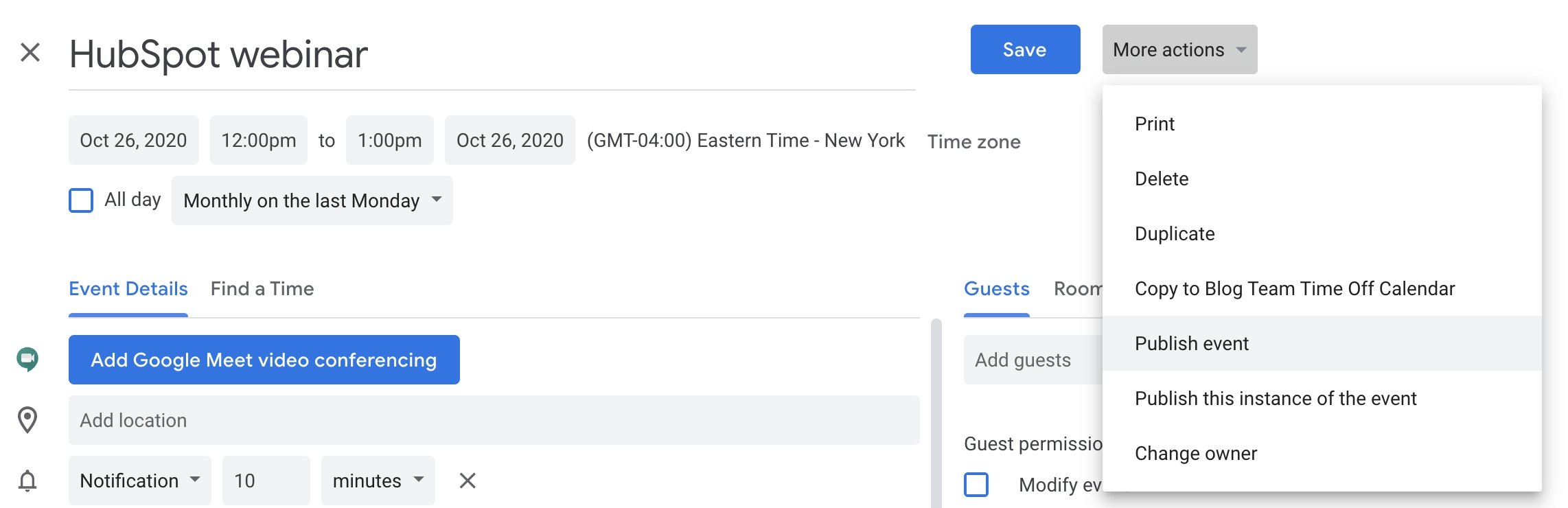
在弹出屏幕中,您将看到 HTML 代码或事件链接。 只需单击链接旁边的“复制”即可复制链接,然后打开您要发送的电子邮件并粘贴 URL。
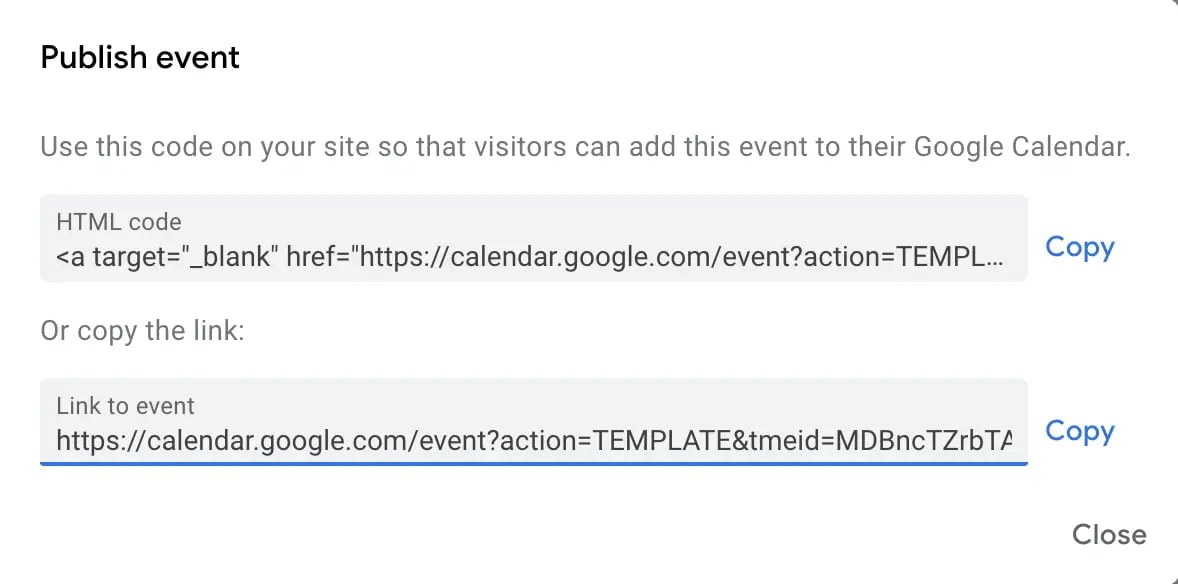
但是,您需要确保每个电子邮件收件人也已包含在活动邀请列表中。
苹果日历或者,如果您使用 Apple 日历,则需要更有创意。
要解决直接从事件详细信息将事件发送给收件人的选项,只需将事件仅发送到您自己的电子邮件即可。 当您打开邀请时,您将看到电子邮件中附加的 .ics 链接:

只需下载 .ics 附件,然后将该日历事件拖放到电子邮件中即可将其发送给收件人。
展望日历最后,如果您使用的是 Outlook,则需要打开收件箱并选择“新项目”>“会议”:
单击“新会议”,最后从电子邮件本身中选择“回复会议”:
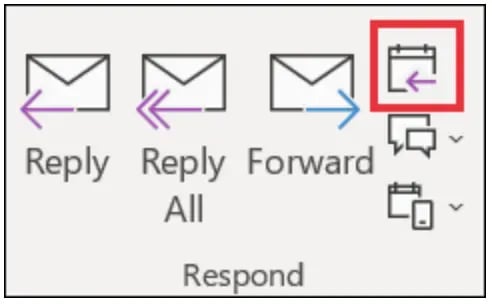 图片来源
图片来源
就是这样! 你已经准备好了。 使用这些技巧向潜在客户、潜在客户和现有客户发送营销活动。
请查看活动营销终极指南,详细了解您可能考虑创建的活动类型,以吸引和取悦潜在客户。
编者注:这篇文章最初发表于 2014 年 6 月,为了保证新鲜度、准确性和全面性而进行了更新。